Что делать, если Vidmate не загружает видео?
October 09, 2024 (12 months ago)
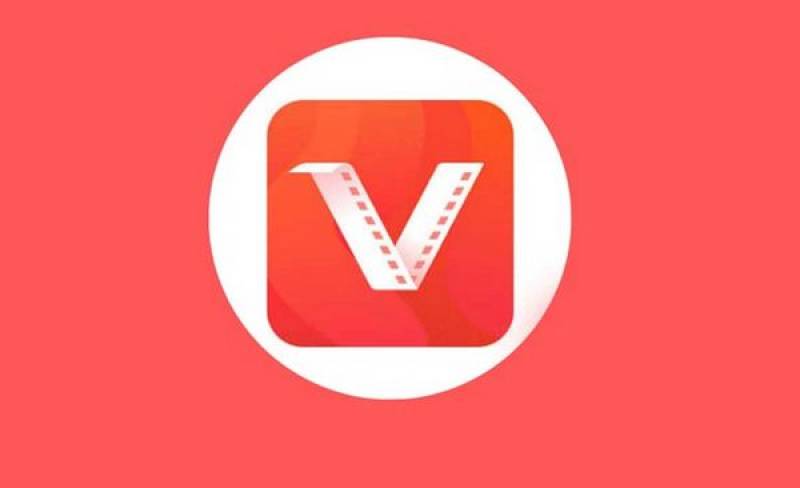
Vidmate — популярное приложение. Люди используют его для загрузки видео и музыки из Интернета. Иногда пользователи сталкиваются с проблемами при попытке загрузки видео. Если у вас возникли проблемы, не волнуйтесь! Это руководство поможет вам понять, что делать.
Проверьте подключение к Интернету
Сначала проверьте подключение к Интернету. Для загрузки видео важно надежное подключение к Интернету. Если ваш Wi-Fi слабый или не работает, вы не сможете ничего загрузить.
Перезагрузите Wi-Fi: выключите маршрутизатор Wi-Fi на несколько секунд. Затем включите его снова. Это может помочь устранить любые проблемы с подключением.
Переключитесь на мобильные данные: если вы используете Wi-Fi, попробуйте переключиться на мобильные данные. Иногда мобильные данные работают лучше.
Проверьте подключение: откройте веб-браузер. Попробуйте посетить веб-сайт, чтобы проверить, загружается ли он. Если нет, проблема в вашем Интернете.
Обновите приложение
Иногда устаревшее приложение может вызывать проблемы. Убедитесь, что ваше приложение Vidmate обновлено.
Откройте App Store: перейдите в Google Play Store или магазин приложений на вашем устройстве.
Найдите Vidmate: введите «Vidmate» в строке поиска.
Проверьте наличие обновлений: если вы видите кнопку «Обновить», нажмите ее. Это установит последнюю версию.
Повторно откройте приложение: после обновления закройте и снова откройте Vidmate. Затем попробуйте загрузить видео еще раз.
Очистите кэш приложения
Очистка кэша может помочь исправить многие проблемы. Кэш — это временные данные, которые приложение хранит. Со временем он может засориться.
Перейдите в «Настройки»: откройте настройки на вашем устройстве.
Найдите приложения: найдите «Приложения» или «Диспетчер приложений».
Найдите Vidmate: прокрутите вниз и найдите Vidmate. Нажмите на него.
Очистите кэш: нажмите «Хранилище», а затем нажмите «Очистить кэш».
Перезапустите приложение: закройте Vidmate и снова откройте его. Это может помочь с загрузкой видео.
Проверьте место в хранилище
Убедитесь, что на вашем устройстве достаточно места для хранения. Если хранилище заполнено, вы не сможете ничего загрузить.
Перейдите в «Настройки»: откройте настройки устройства.
Проверьте хранилище: найдите «Хранилище» или «Хранилище устройства».
Освободите место: если хранилище мало, удалите ненужные файлы или приложения. Вы можете удалить фотографии, видео или приложения, которые больше не используете.
Повторите попытку: освободив место, откройте Vidmate и попробуйте загрузить видео еще раз.
Перезагрузите устройство
Иногда простой перезапуск может решить проблемы. Если ничего не помогает, попробуйте перезагрузить устройство.
Выключите устройство: удерживайте кнопку питания, пока не увидите опцию выключения.
Подождите немного: оставьте устройство выключенным на несколько секунд.
Включите его снова: снова нажмите кнопку питания, чтобы включить устройство.
Откройте Vidmate: как только устройство снова включится, откройте Vidmate и проверьте, устранена ли проблема с загрузкой.
Изменение настроек загрузки
Vidmate имеет разные настройки для загрузок. Иногда изменение этих настроек может помочь.
Откройте Vidmate: запустите приложение Vidmate.
Перейдите в «Настройки»: найдите параметр настроек, который обычно находится в меню.
Проверьте настройки загрузки: убедитесь, что настройки загрузки установлены правильно. Например, проверьте местоположение загрузки. Это должна быть папка, к которой вы можете получить доступ.
Настройте параметры: вы также можете найти параметры для изменения качества видео. Снижение качества может помочь, если у вас медленный интернет.
Переустановите приложение
Если вы по-прежнему не можете загружать видео, рассмотрите возможность переустановки Vidmate.
Это может исправить многие проблемы.
Удалите Vidmate: перейдите в настройки устройства, найдите Vidmate в списке приложений и нажмите «Удалить».
Переустановите приложение: перейдите в Google Play Store и найдите Vidmate. Нажмите «Установить», чтобы загрузить его снова.
Откройте приложение: после установки откройте Vidmate и посмотрите, устранена ли проблема с загрузкой.
Используйте альтернативные приложения
Если Vidmate по-прежнему не работает, вам может потребоваться другое приложение. Существует множество приложений для загрузки видео. Вот несколько популярных альтернатив:
Snaptube: это приложение позволяет загружать видео со многих платформ. У него простой интерфейс.
TubeMate: TubeMate — еще один отличный вариант. Он прост в использовании и может загружать видео в разных форматах.
KeepVid: KeepVid — это веб-сайт, который позволяет загружать видео. Вы можете использовать его в своем браузере, не устанавливая ничего.
Связаться со службой поддержки
Если ни один из этих шагов не сработал, вы можете обратиться за помощью в службу поддержки Vidmate. Они могут предоставить более конкретные решения вашей проблемы.
Посетите официальный веб-сайт: перейдите на веб-сайт Vidmate. Найдите раздел «Поддержка» или «Связаться с нами».
Отправить сообщение: подробно опишите свою проблему. Они свяжутся с вами и дадут совет.
Рекомендуется для вас





